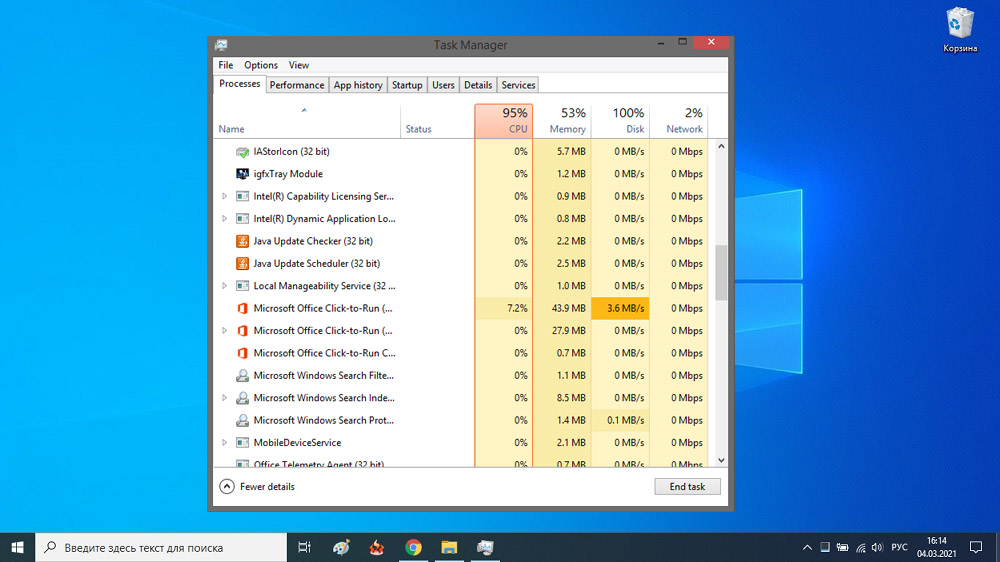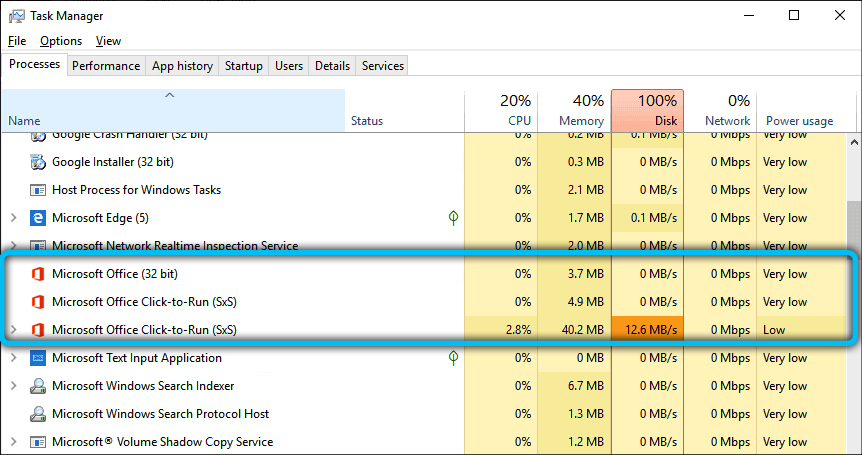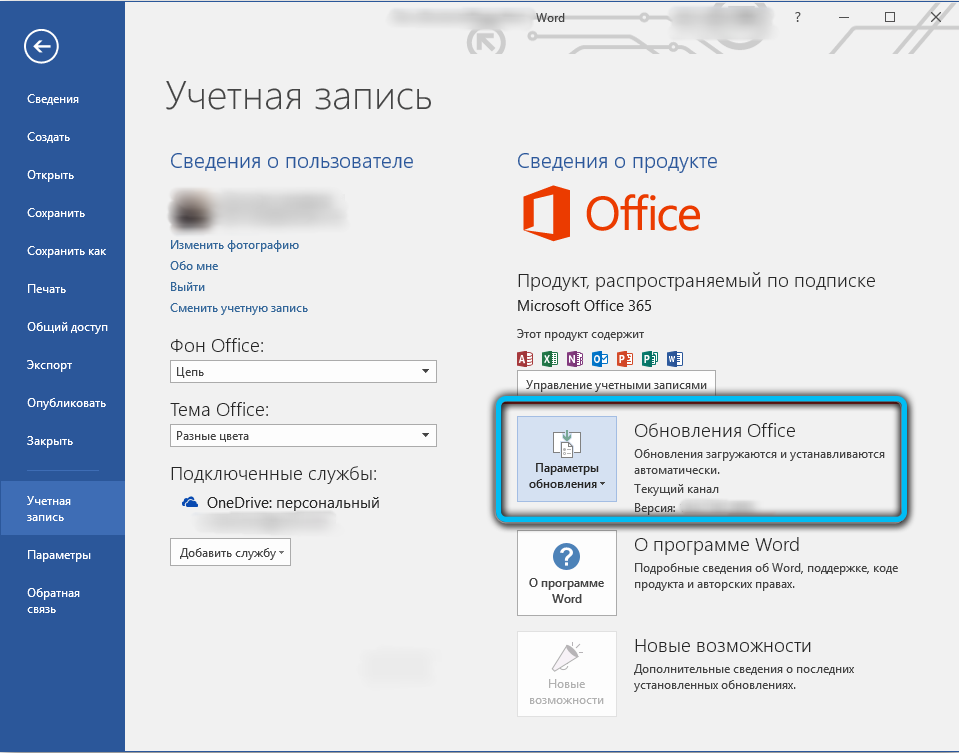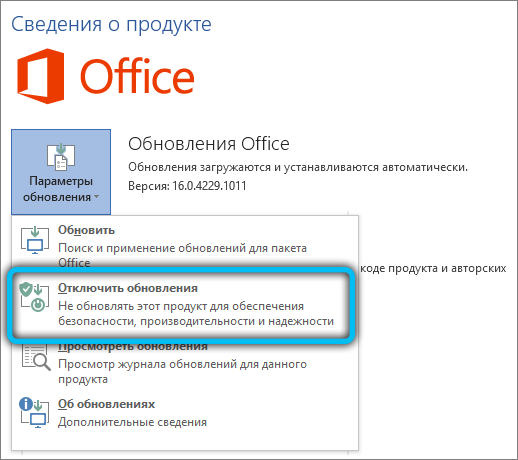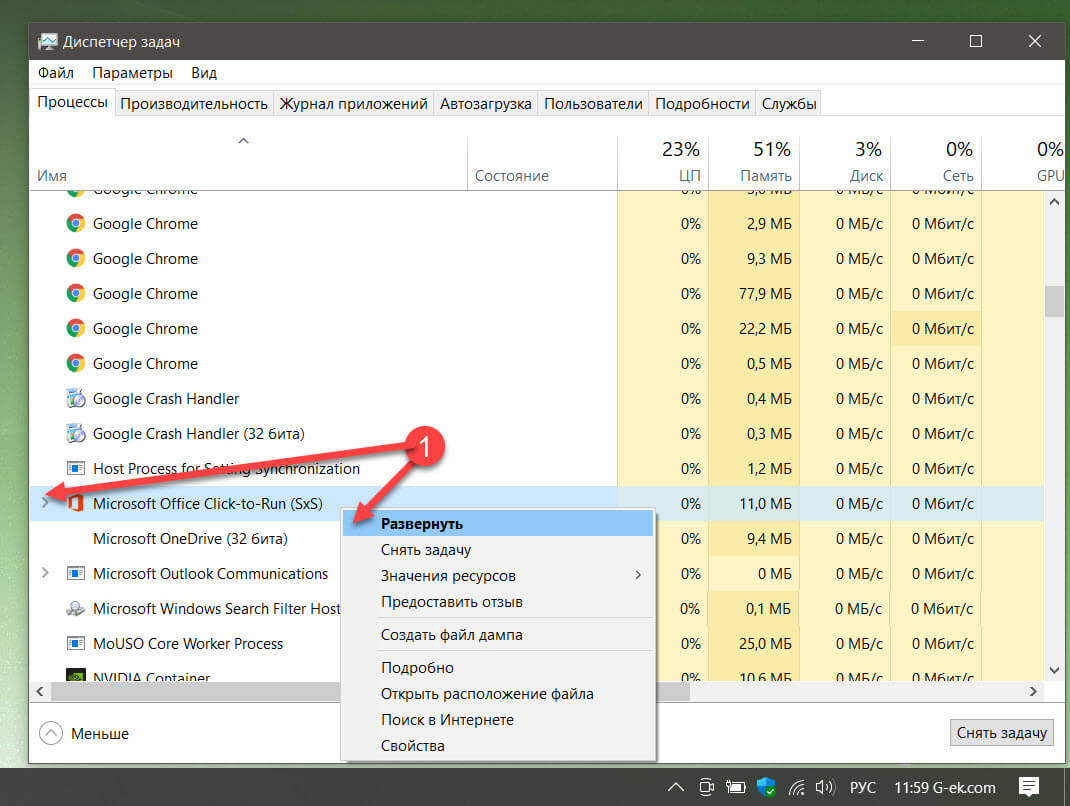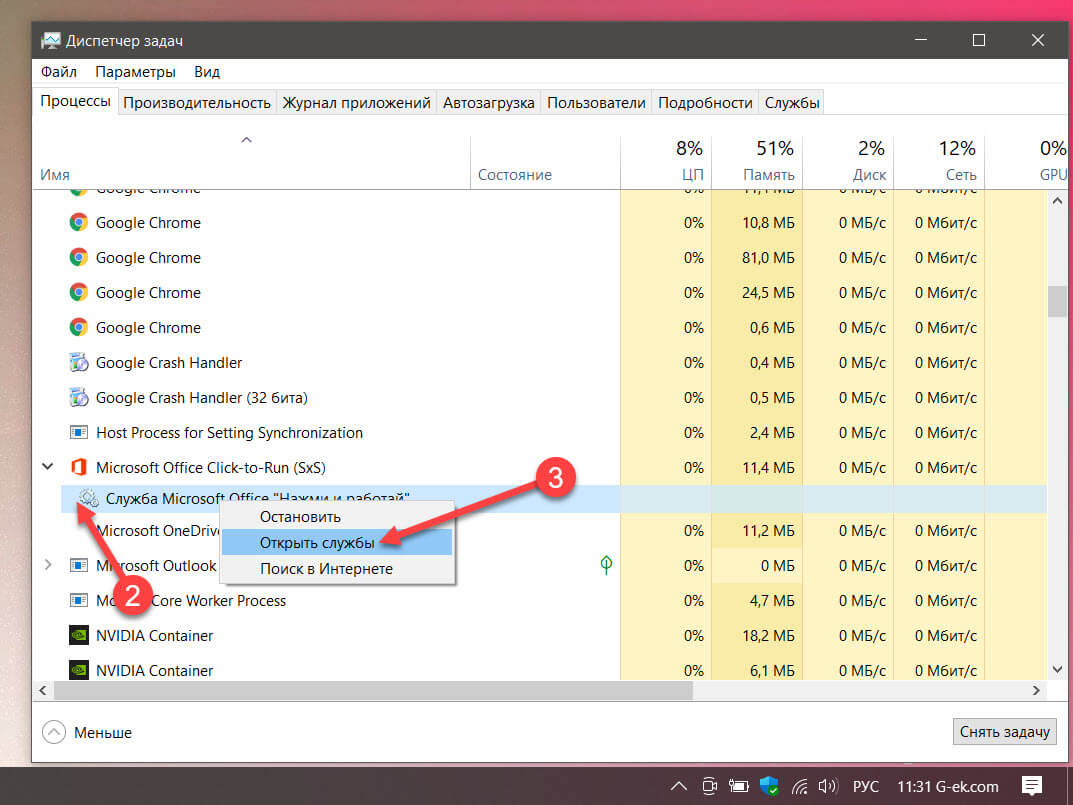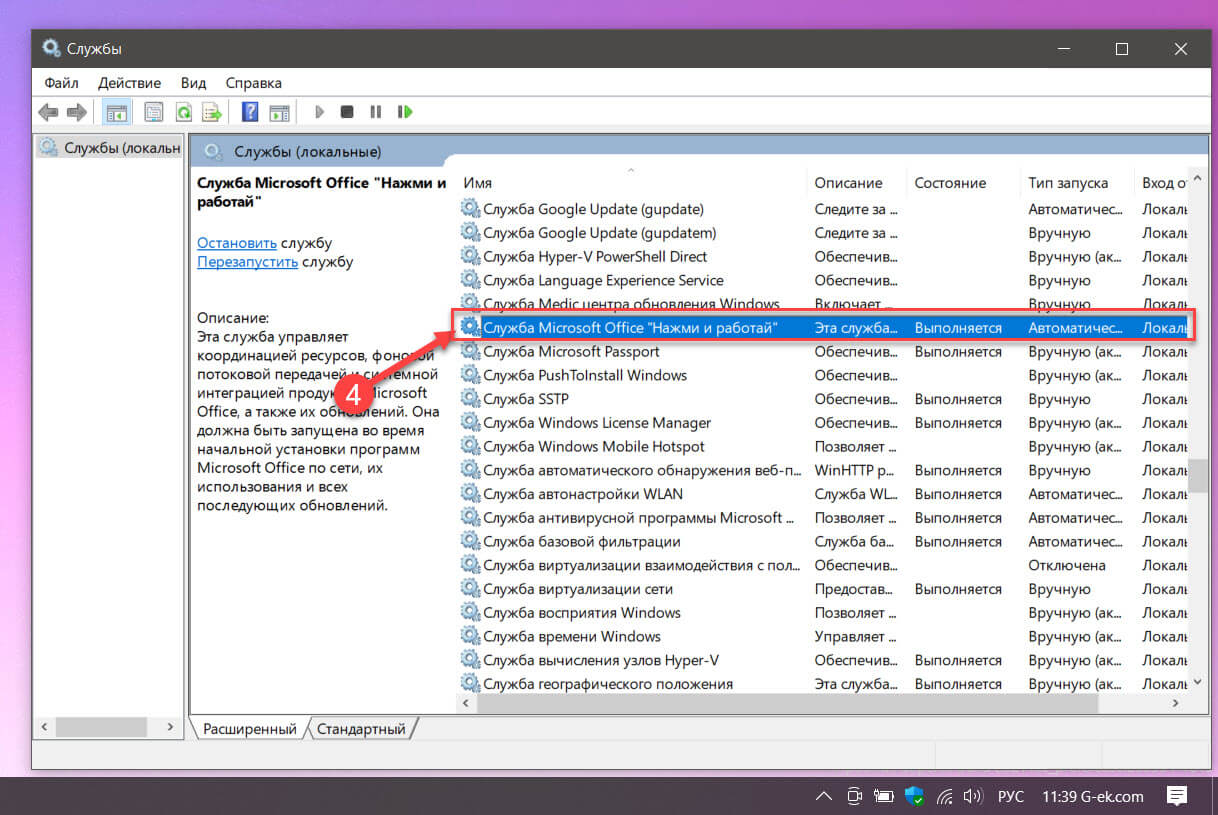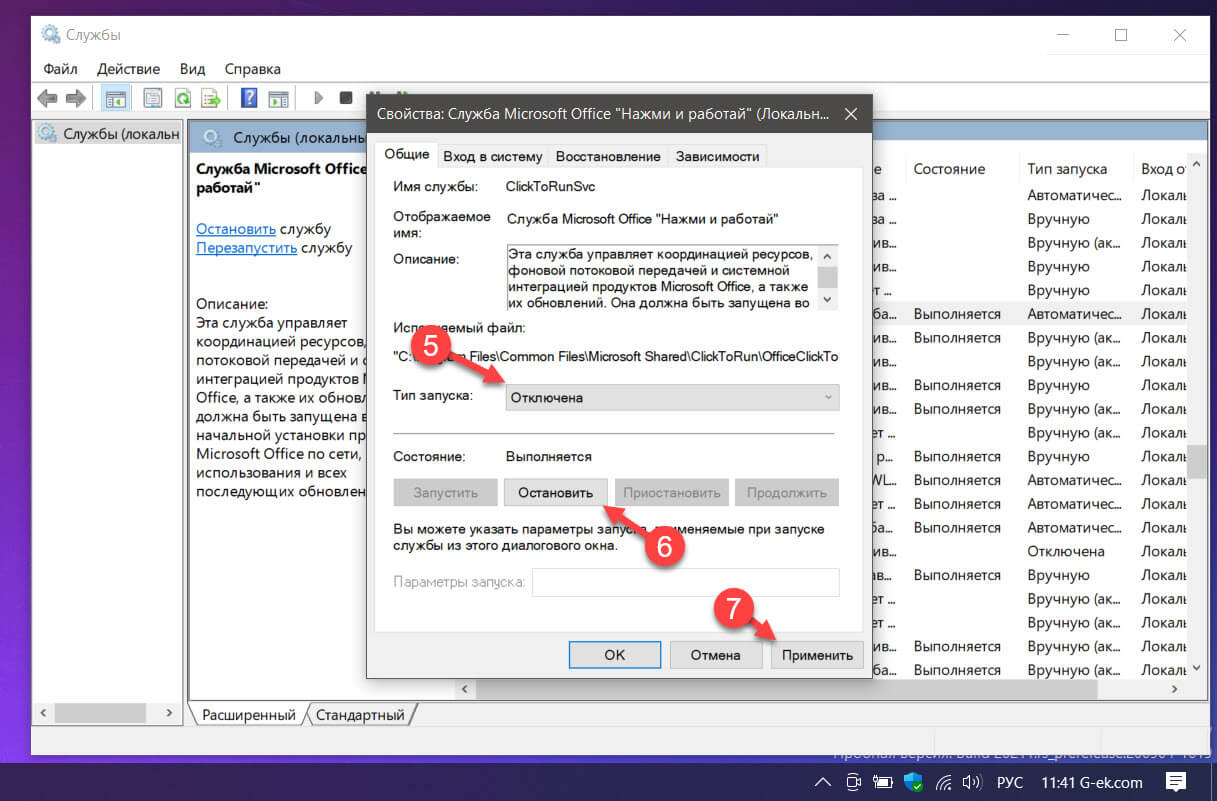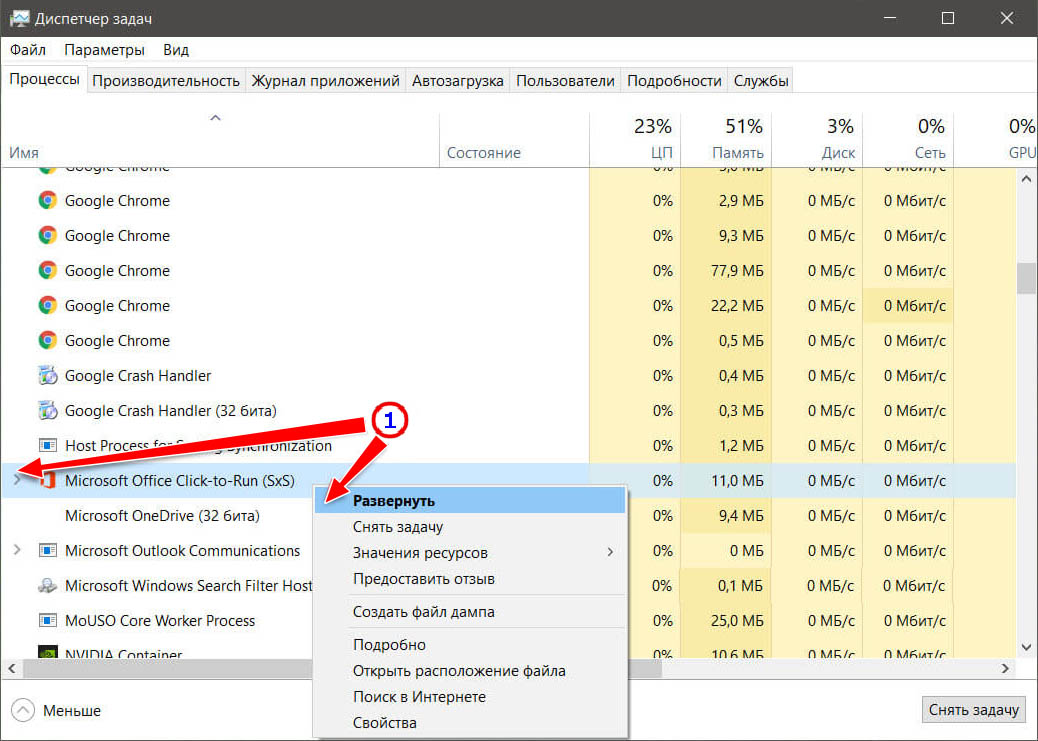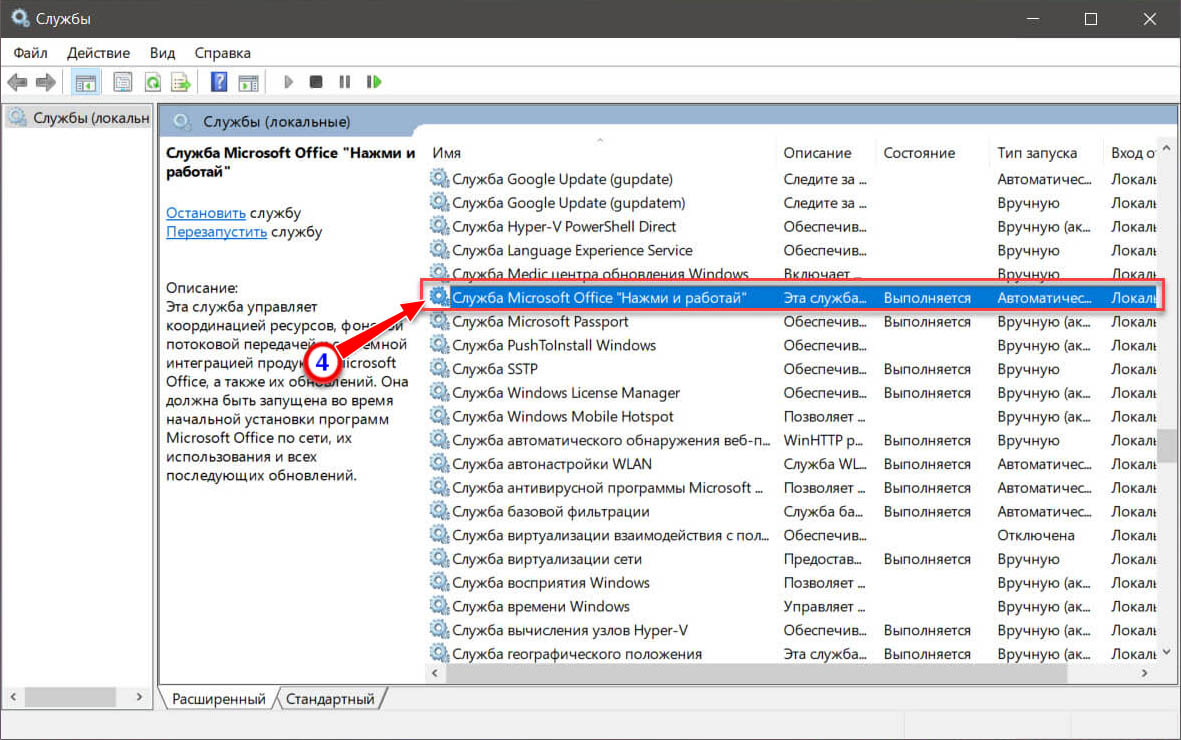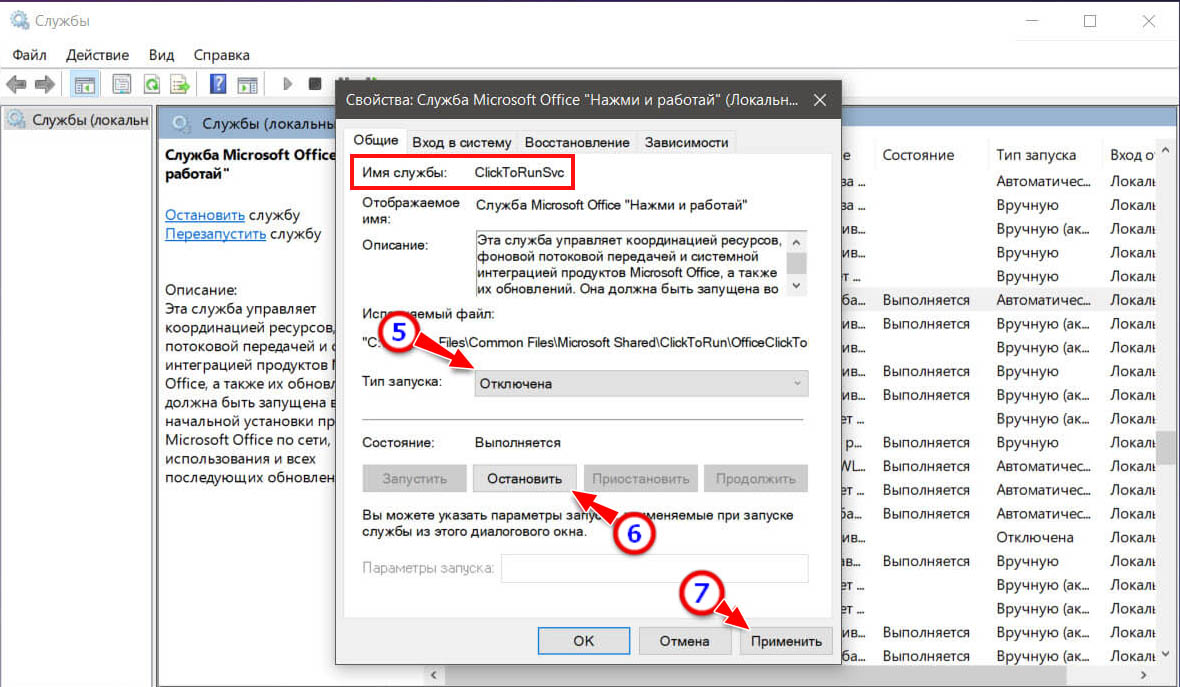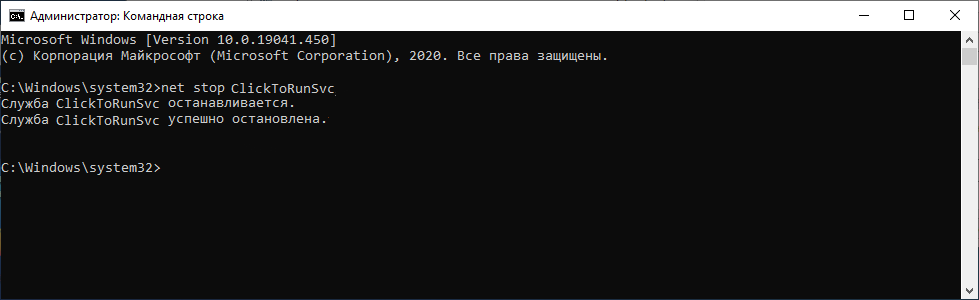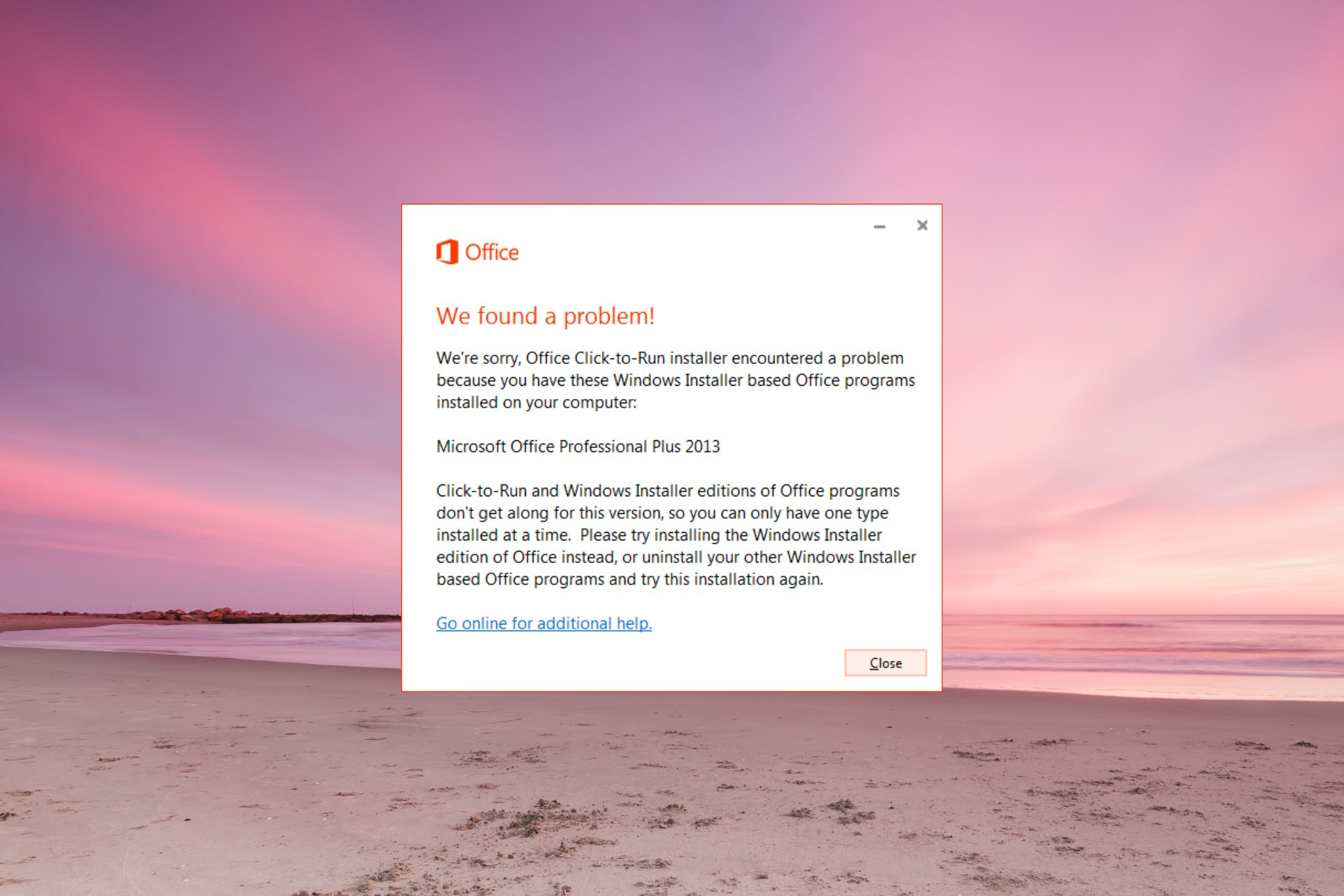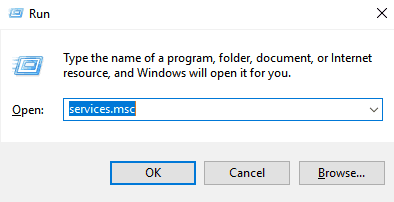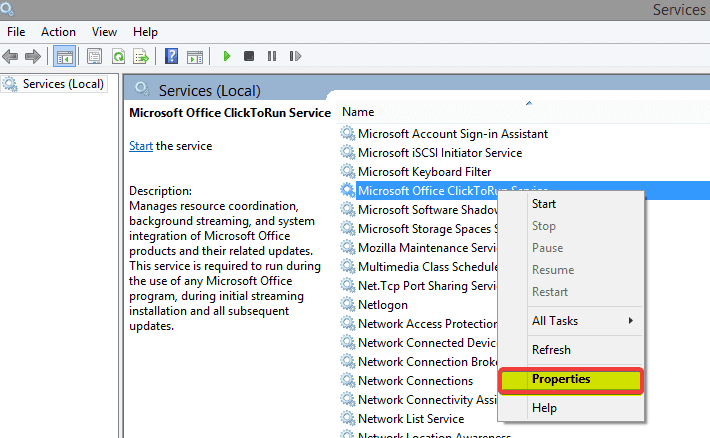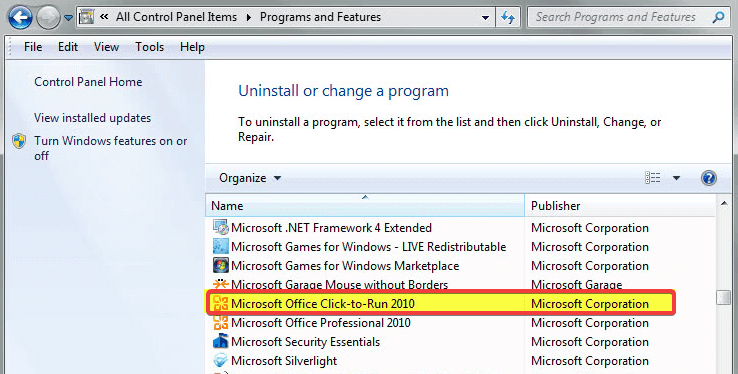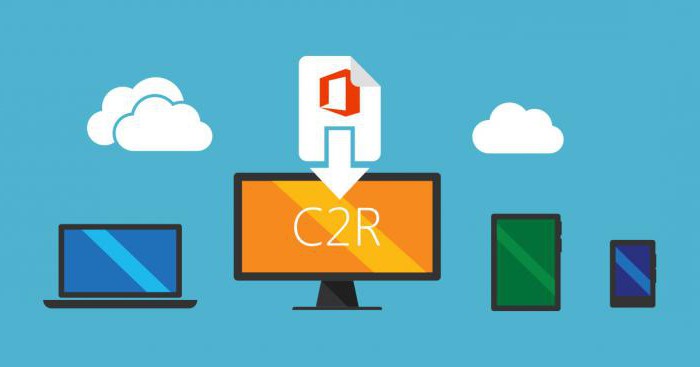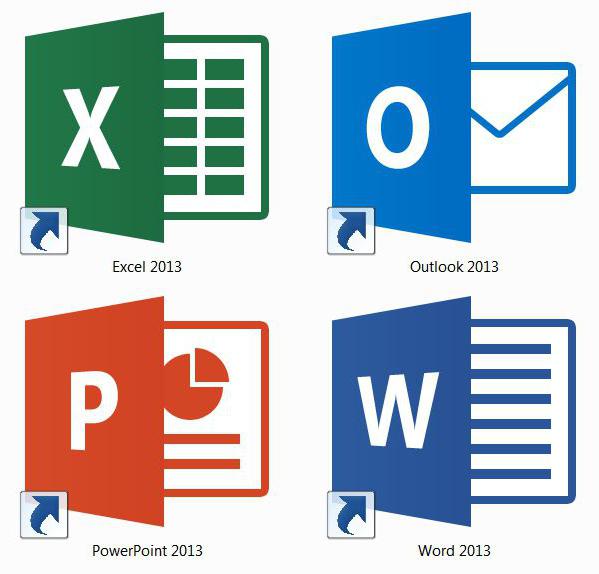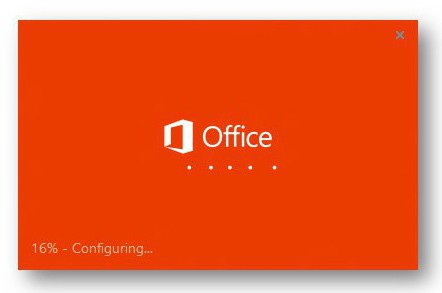Замечая потерю производительности компьютера, пользователи обращаются к Диспетчеру задач, где просматривается, что именно создаёт высокую нагрузку на ресурсы. Нередко после установки пакета Microsoft Office можно заметить чрезмерное потребление со стороны процесса Microsoft Office Click-to-Run, который способен грузить систему, в том числе, когда работа приложений пакета завершена, что вызывает некоторые подозрения. Нет, служба не является вредоносным софтом, это действительно компонент, идущий с пакетом офисных приложений. Какую задачу он выполняет и как бороться с излишней нагрузкой? Мы и рассмотрим.
Что значит процесс Microsoft Office Click-to-Run
Компонент, название которого на русском звучит как «Нажми и работай», отвечает за своевременное обновление офисного пакета в автоматическом режиме. Исполняемым файлом процесса является OfficeClickToRun.exe, он лежит по пути C:Program FilesCommon FilesMicrosoft SharedClickToRun, отсюда и запускается. Служба, отвечающая за запуск процесса, обычно присутствует на компьютерах, где софт скачивался по сети. Что касается нагрузки, то её увеличение наблюдается при скачивании или проверке наличия обновлений.
Рассматривая, что это за компонент, Microsoft Office Click-to-Run, отметим также, что он запускается в фоне и позволяет пользователю, скачивающему пакет, начать работать с приложением в составе набора ещё до того, как софт полностью был загружен на компьютер.
Можно ли его отключить
Удалять модуль не рекомендуется, поскольку это может повлиять на дальнейшую работу софта. Если же Microsoft Office Click-to-Run заметно грузит систему, то целесообразно отключить компонент. Сделать это можно несколькими способами.
Отключение в свойствах учётной записи
Чтобы Майкрософт Офис больше не обновлялся, а соответственно процесс не расходовал системные ресурсы, автоматические обновления можно отключить в настройках учётной записи, которая использовалась при активации ключа, для чего в блоке «Сведения о продукте» нужно выбрать «Параметры обновления», а затем пункт, отвечающий за отключение обновлений Office.
Через оснастку «Службы»
Способ предполагает следующие действия:
Если вследствие отключения ClickToRunSvc приложения пакета перестали работать, в свойствах службы устанавливаем тип запуска «Вручную», чтобы запуск процесса происходил только со стартом офисных программ, а не вместе с Windows.
Отключение в окне «Конфигурация системы»
Чтобы выполнить задачу:
Через Командную строку
Ещё один рабочий вариант – использование терминала и соответствующей команды в нём:
Хотя на самом деле ресурсы компонентом потребляются умеренно, нагрузка значительно возрастает в моменты выполнения им задачи поиска и установки обновлений. Если же установить Microsoft Office без встроенной опции автообновления, проблема решится сама собой, так что отбрасывать этот вариант тоже не стоит.
На днях я получил электронное письмо от читателя g-ek.com с вопросом, можно ли запретить автоматический запуск Office Click-To-Run в фоновом режиме. В этом руководстве рассмотрим, что такое Office «Нажми и работай», и как его отключить в Windows 10.
Что такое Office «Нажми и работай»?
Microsoft Office «Нажми и работай» автоматически устанавливается вместе с программным обеспечением Office. Фактически, это часть пакета Microsoft Office. Эта служба управляет координацией ресурсов, фоновой потоковой передачей и системной интеграцией продуктов Microsoft Office, а также их обновлений. Она должна быть запущена во время начальной установки программ Microsoft Office по сети, их использования и всех последующих обновлений.
Хотя Windows не поддерживает удаление Click-To-Run, есть обходной путь, чтобы предотвратить его запуск.
Примечание: Мы не рекомендуем отключать Office нажми и работай, поскольку это может помешать Microsoft Office получать обновления. Это означает, что ваша установка Office больше не будет обновляться автоматически. Рано или поздно, у вас будет устаревшее программное обеспечение Office. Более того, служба Office «нажми и работай» не требует большого количества системных ресурсов.
Поскольку другого способа отключить Office «Нажми и работай» нет, нам нужно отключить службу.
Запретить автоматический запуск Microsoft Office «Нажми и работай» в Windows 10
Выполните приведенные ниже инструкции, чтобы остановить автоматический запуск Office «Нажми и работай».
Шаг 1: Откройте диспетчер задач на вкладке «Процессы».
Шаг 2: Найдите в списке запись под названием Microsoft Office Click-To-Run (SxS) и разверните ее.
Шаг 3: Теперь кликните правой кнопкой мыши на Службе Microsoft Office «Нажми и работай» и выберите в контекстном меню «Открыть службы».
Шаг 4: В программе управления службами найдите и откройте двойным кликом «Служба Microsoft Office «Нажми и работай».
Шаг 5: В диалоговом окне «Свойства», измените тип запуска с Автоматического на Отключено. Нажмите кнопку «Применить».
Шаг 6: Перезагрузите компьютер. Это все!
Служба Office «Нажми и работай» с этого момента не будет запускается автоматически. Это также означает, что установленный пакет / приложение Microsoft Office может не обновляться автоматически.
Чтобы восстановить исходную настройку, на шаге 5 измените «Тип запуска» на «Автоматически», а затем нажмите «Применить».
После установки пакта Microsoft Office в Диспетчере задач вы случайно можете обнаружить процесс Microsoft Office Click-To-Run (SxS), продолжающий работу даже после завершения работы приложений пакета. В связи с этим у многих пользователей возникает вопрос: а не является ли это следствием работы какого-нибудь маскирующего под Office вредоносного ПО или ошибки в работе самого пакета? Нет, данный процесс является службой самого Microsoft Office.
А если точнее — поставляемого вместе с пакетом компонента, предназначенного для решения ряда дополнительных задач. Название этого процесса переводится как «Нажми и работай», и встретить его вы можете во всех популярных Microsoft Office, в которых используется учетная запись Microsoft.
Для чего нужна служба «Нажми и работай»
Файлом процесса является OfficeClickToRun.exe, расположенный в каталоге C:Program FilesCommon FilesMicrosoft SharedClickToRun. Как правило, служба Click-To-Run имеется на компьютерах, на которых установка приложений Microsoft Office была произведена по сети. Будучи запущенной в фоновом режиме, служба «Нажми работай» позволяет начать работать с приложениями пакета еще до того момента, когда их инсталляция на компьютер не будет завершена окончательно. Это можно сравнить с работой приложений, позволяющий просматривать видеоконтент с торрент-трекеров, не дожидаясь его полной загрузки.
Кроме того, Click-To-Run играет роль в управлении координацией используемых Офисом ресурсов и своевременным его обновлением. В более ранних версиях системы компонент Click-To-Run можно было удалить из классической панели управления, но в последних версиях Windows 10, похоже, с этим возникли трудности. Тем не менее, вы можете отключить данный модуль, если посчитаете его излишним. Например, существует расхожее мнение, что служба используется для телеметрии.
Итак, чтобы ее отключить, разверните в Диспетчере задач процесс Microsoft Office Click-To-Run (SxS), нажмите ПКМ по подпроцессу «Microsoft Office «Нажми и работай» и выберите в контекстном меню «Открыть службы».
Либо запустите оснастку управления службами командой services.msc и отыщите одноименную службу в списке прочих служб.
Системное имя этой службы — ClickToRunSvc. Открыв двойными кликом ее свойства, тип запуска выберите «Отключено», затем остановите ее, сохраните настройки и перезагрузите компьютер.
Какие проблемы может вызвать отключение службы
Отключение упомянутой службы приведет к невозможности автоматического обновления офисного пакета. Увы, отключение ClickToRunSvc с большой долей вероятности может привести и к тому, что Офис попросту перестанет запускаться. Если вдруг вы столкнитесь с такой проблемой, попробуйте в свойствах службы ClickToRunSvc установить тип «Вручную», то есть служба будет стартовать только при запуске Офиса. Для временного отключения же службы можно воспользоваться командой net stop ClickToRunSvc в командной строке после запуска Офиса.
Возможно, стоит подумать и об установке Microsoft Office без интегрированной в него функции ClickToRunSvc. А вообще, наличие этой службы не должно особо смущать, ресурсов она потребляет самый минимум, за исключением тех моментов, когда она активно выполняет порученную ей работу.
Загрузка…
На чтение 3 мин. Просмотров 26.8k. Опубликовано 03.09.2019
Содержание
- Как удалить «Нажать для запуска» в Office 2010, 2013, 2016?
- Как я могу удалить Office Click-to-Run?
- Решение 1. Отключите функцию «нажми и работай» в службах
- Решение 2. Загрузите версию Office, которая не работает по принципу «нажми и работай»
- Решение 3. Отключите функцию «нажми и работай» с панели управления
- Решение 4. Отключите функцию “нажми и работай” с помощью диспетчера задач
Как удалить «Нажать для запуска» в Office 2010, 2013, 2016?
- Отключить функцию “Нажми и работай” в Службах
- Загрузите версию Office, которая не работает по принципу “нажми и работай”
- Отключить функцию “Нажми и работай” с панели управления
- Отключить функцию “Нажми и работай” с помощью диспетчера задач
Click-to-Run – это технология потоковой передачи и виртуализации от Microsoft, которая помогает сократить время, необходимое для установки Office. По сути, вы можете начать использовать продукт Office до того, как весь продукт будет установлен на ваш компьютер.
Кроме того, ваш Microsoft Office обновляется быстрее, а программы, установленные с помощью Click-and-Run, виртуализируются, поэтому они не конфликтуют с другими приложениями.
Тем не менее, если Office Click-to-Run не отвечает вашим потребностям и вы хотите удалить его, выполните действия, описанные ниже.
Но, прежде всего, вы должны проверить, установлен ли Office Click-to-Run в вашей системе или нет. Для этого нажмите меню «Файл», затем «Справка» и выполните поиск обновлений «нажми и работай».
Если вы видите обновления «нажми и работай», значит, они установлены на вашем компьютере.
Как я могу удалить Office Click-to-Run?
Решение 1. Отключите функцию «нажми и работай» в службах
- Нажмите клавишу Windows + R , чтобы запустить приложение «Запуск».
-
Введите services.msc и нажмите ОК .
-
Нажмите правой кнопкой мыши на Службу Microsoft Office “Нажми и работай” и выберите Свойства .
- На вкладке Общие перейдите в Тип запуска , откройте меню и выберите Отключить .
- Нажмите ОК и перезагрузите компьютер.
Решение 2. Загрузите версию Office, которая не работает по принципу «нажми и работай»
- Посетите сайт, на котором вы приобрели Office, и войдите в систему, используя свой Live ID
- Нажмите Моя учетная запись в верхней части главной страницы, чтобы получить доступ к загрузкам Office .
- Нажмите «Загрузить» для приобретенного пакета, а затем нажмите « Дополнительные параметры » в разделе «Загрузить сейчас».
- В списке указана версия Office, которая не является продуктом Office Click-to-Run и не требует наличия диска Q :.
Решение 3. Отключите функцию «нажми и работай» с панели управления
- Нажмите Пуск и перейдите на Панель управления .
- Нажмите на элемент Программы и функции .
- Нажмите Удалить или изменить программу .
- В списке установленных программ нажмите Microsoft Office «нажми и работай»
-
- Нажмите Удалить .
- Нажмите ДА , когда вам будет предложено удалить все приложения, установленные Click-to-Run.
Решение 4. Отключите функцию “нажми и работай” с помощью диспетчера задач
- Нажмите клавишу Windows + X .
- Выберите Диспетчер задач .
- Перейдите на вкладку Автозагрузка .
- Нажмите «Нажми и работай» и выберите Отключить .
- Перезагрузите компьютер
Поскольку Click-to-Run предоставляет обновление пакета Office и является важным компонентом Microsoft Office, не рекомендуется удалять Click-to-Run. Если вы хотите получить его обратно, вот полное руководство о том, как его скачать.
Однако, если у вас все еще есть причины для этого, я надеюсь, что вы найдете полезные решения, описанные выше.
Имейте в виду, однако, что вы всегда должны поддерживать свое программное обеспечение в актуальном состоянии, так как многие обновления содержат исправления безопасности, которые очень важны для обеспечения безопасности ваших данных.
Simple way of disabling Microsoft Office click to run
by Milan Stanojevic
Milan has been enthusiastic about technology ever since his childhood days, and this led him to take interest in all PC-related technologies. He’s a PC enthusiast and he… read more
Updated on January 19, 2023
Reviewed by
Alex Serban
After moving away from the corporate work-style, Alex has found rewards in a lifestyle of constant analysis, team coordination and pestering his colleagues. Holding an MCSA Windows Server… read more
- If you uninstall Office Click-to-Run on Windows 10 you will lose its streaming and virtualization technology used for quick installation the Office products.
- You may also disable the Microsoft Office Click-to-Run software from the Services option.
- A great way of uninstalling Office Click-to-Run is by using a third-party uninstaller.
XINSTALL BY CLICKING THE DOWNLOAD FILE
This software will repair common computer errors, protect you from file loss, malware, hardware failure and optimize your PC for maximum performance. Fix PC issues and remove viruses now in 3 easy steps:
- Download Restoro PC Repair Tool that comes with Patented Technologies (patent available here).
- Click Start Scan to find Windows issues that could be causing PC problems.
- Click Repair All to fix issues affecting your computer’s security and performance
- Restoro has been downloaded by 0 readers this month.
Click-to-Run is a Microsoft streaming and virtualization technology that helps you to reduce the time required to install Office on Windows 10.
Basically, you can begin using an Office product before the whole product is installed on your computer.
Also, your Microsoft Office updates faster, and the programs installed with Click-and-Run are virtualized, so they do not conflict with other applications.
Still, if Office Click-to-Run does not meet your needs and you want to uninstall it, please follow the steps described below.
- Why do I need to uninstall Office Click-to-Run?
- How can I remove Office Click-to-Run?
- 1. Disable Click-to-Run from Services
- 3. Uninstall Click-to-Run from Control Panel
- 3. Try using a third-party uninstaller
- 4. Download the Office version that is not Click-to-Run
Why do I need to uninstall Office Click-to-Run?
The problem arises when you are trying to install a 64-bit version of Office. If Click-to-Run is installed, you won’t be able to do that.
That is why you need to first uninstall Click-to-Run and then install Office as suggested by our solutions below.
But first of all, you should check whether the Office Click-to-Run is installed on your system. In order to do that, click on the File menu.
Then, click Help and search for the Click-to-Run updates. If you are able to see this option, then it is installed on your computer.
How can I remove Office Click-to-Run?
1. Disable Click-to-Run from Services
- Press the Windows + R keyboard hotkey to launch the Run application.
- Type services.msc and press OK.
- Right-click on Microsoft Office Click-to-Run service and select Properties.
- In the General tab, go to Startup type, pull down the menu and select Disable.
- Click OK and restart your computer.
3. Uninstall Click-to-Run from Control Panel
- Type control in Windows search and click on Control Panel from the results.
- Click on the Programs and features item.
- Click on Uninstall or change a program.
- In the list of installed programs, click on Microsoft Office Click-to-Run.
- Click on Uninstall.
- Click YES when you are prompted to remove all applications that were installed by Click-to-Run.
3. Try using a third-party uninstaller
It’s quick, easy, and simple to disable remove Office Click-to-Run on Windows 10 when using a third-party uninstaller tool.
The utility will practically take control over the uninstall process, removing what any other official uninstaller misses from the start.
After you have finished the uninstall with the built-in uninstaller from Windows 10, you can continue the process with a dedicated third-party uninstaller software.
A third-party uninstaller will scan your PC for any leftovers and will provide a report so you will know exactly what files were still on your system after the regular uninstall.
Usually, this kind of software is needed only for uninstalling stubborn software that is hard to get rid of through normal methods and can also help you keep your system in shape.
You can give IObit Uninstaller a try as it is the exact kind of tool we mentioned above and can help you erase unwanted or stubborn programs with all their associated files.
It will scan and display logged applications, folders, registries, or any other leftovers to quickly perform a cleanup process by removing all these files and further improving your PC’s health.
⇒ Get IObit Uninstaller
4. Download the Office version that is not Click-to-Run
- Visit the site where you purchased Office and sign in by using your Live ID.
- Click My account at the top of the home page to access your Office downloads.
- Click download for the suite you purchased and then click Advanced Options under Download now.
- A version of Office is listed that is not an Office Click-to-Run product and does not require the Q: drive to be available.
This is a simple way to get rid of the Click-to-Run problem, so make sure to try it.
Since Click-to-Run provides updates to the Office suite and is an important component of Microsoft Office, it is not advisable to uninstall it.
If you want to get it back, here is the complete guide on how to download Office. However, if you still have your reasons to do that, we hope that you will find useful the solutions described above.
Keep in mind, though, that you should always have your software updated, as many of the updates include security patches that are very important to keep your data safe.
Also, the above solutions are recommended for all those times when facing these challenges:
- Disable Office Click-to-Run 2016 – The above guide includes several solutions that could possibly fix this issue. Disabling Click-to-Run from Services or Control Panel is a quick tip to take into consideration;
- Uninstall Microsoft Office Click-to-Run 2010 – To uninstall Microsoft Office Click-to-Run 2010 from your PC, you can either use the old-fashioned ways or use uninstaller software.
Are things any better now? Do give these fixes a try and let us know which one worked for you in the comments section below.
Newsletter
Simple way of disabling Microsoft Office click to run
by Milan Stanojevic
Milan has been enthusiastic about technology ever since his childhood days, and this led him to take interest in all PC-related technologies. He’s a PC enthusiast and he… read more
Updated on January 19, 2023
Reviewed by
Alex Serban
After moving away from the corporate work-style, Alex has found rewards in a lifestyle of constant analysis, team coordination and pestering his colleagues. Holding an MCSA Windows Server… read more
- If you uninstall Office Click-to-Run on Windows 10 you will lose its streaming and virtualization technology used for quick installation the Office products.
- You may also disable the Microsoft Office Click-to-Run software from the Services option.
- A great way of uninstalling Office Click-to-Run is by using a third-party uninstaller.
XINSTALL BY CLICKING THE DOWNLOAD FILE
This software will repair common computer errors, protect you from file loss, malware, hardware failure and optimize your PC for maximum performance. Fix PC issues and remove viruses now in 3 easy steps:
- Download Restoro PC Repair Tool that comes with Patented Technologies (patent available here).
- Click Start Scan to find Windows issues that could be causing PC problems.
- Click Repair All to fix issues affecting your computer’s security and performance
- Restoro has been downloaded by 0 readers this month.
Click-to-Run is a Microsoft streaming and virtualization technology that helps you to reduce the time required to install Office on Windows 10.
Basically, you can begin using an Office product before the whole product is installed on your computer.
Also, your Microsoft Office updates faster, and the programs installed with Click-and-Run are virtualized, so they do not conflict with other applications.
Still, if Office Click-to-Run does not meet your needs and you want to uninstall it, please follow the steps described below.
- Why do I need to uninstall Office Click-to-Run?
- How can I remove Office Click-to-Run?
- 1. Disable Click-to-Run from Services
- 3. Uninstall Click-to-Run from Control Panel
- 3. Try using a third-party uninstaller
- 4. Download the Office version that is not Click-to-Run
Why do I need to uninstall Office Click-to-Run?
The problem arises when you are trying to install a 64-bit version of Office. If Click-to-Run is installed, you won’t be able to do that.
That is why you need to first uninstall Click-to-Run and then install Office as suggested by our solutions below.
But first of all, you should check whether the Office Click-to-Run is installed on your system. In order to do that, click on the File menu.
Then, click Help and search for the Click-to-Run updates. If you are able to see this option, then it is installed on your computer.
How can I remove Office Click-to-Run?
1. Disable Click-to-Run from Services
- Press the Windows + R keyboard hotkey to launch the Run application.
- Type services.msc and press OK.
- Right-click on Microsoft Office Click-to-Run service and select Properties.
- In the General tab, go to Startup type, pull down the menu and select Disable.
- Click OK and restart your computer.
3. Uninstall Click-to-Run from Control Panel
- Type control in Windows search and click on Control Panel from the results.
- Click on the Programs and features item.
- Click on Uninstall or change a program.
- In the list of installed programs, click on Microsoft Office Click-to-Run.
- Click on Uninstall.
- Click YES when you are prompted to remove all applications that were installed by Click-to-Run.
3. Try using a third-party uninstaller
It’s quick, easy, and simple to disable remove Office Click-to-Run on Windows 10 when using a third-party uninstaller tool.
The utility will practically take control over the uninstall process, removing what any other official uninstaller misses from the start.
After you have finished the uninstall with the built-in uninstaller from Windows 10, you can continue the process with a dedicated third-party uninstaller software.
A third-party uninstaller will scan your PC for any leftovers and will provide a report so you will know exactly what files were still on your system after the regular uninstall.
Usually, this kind of software is needed only for uninstalling stubborn software that is hard to get rid of through normal methods and can also help you keep your system in shape.
You can give IObit Uninstaller a try as it is the exact kind of tool we mentioned above and can help you erase unwanted or stubborn programs with all their associated files.
It will scan and display logged applications, folders, registries, or any other leftovers to quickly perform a cleanup process by removing all these files and further improving your PC’s health.
⇒ Get IObit Uninstaller
4. Download the Office version that is not Click-to-Run
- Visit the site where you purchased Office and sign in by using your Live ID.
- Click My account at the top of the home page to access your Office downloads.
- Click download for the suite you purchased and then click Advanced Options under Download now.
- A version of Office is listed that is not an Office Click-to-Run product and does not require the Q: drive to be available.
This is a simple way to get rid of the Click-to-Run problem, so make sure to try it.
Since Click-to-Run provides updates to the Office suite and is an important component of Microsoft Office, it is not advisable to uninstall it.
If you want to get it back, here is the complete guide on how to download Office. However, if you still have your reasons to do that, we hope that you will find useful the solutions described above.
Keep in mind, though, that you should always have your software updated, as many of the updates include security patches that are very important to keep your data safe.
Also, the above solutions are recommended for all those times when facing these challenges:
- Disable Office Click-to-Run 2016 – The above guide includes several solutions that could possibly fix this issue. Disabling Click-to-Run from Services or Control Panel is a quick tip to take into consideration;
- Uninstall Microsoft Office Click-to-Run 2010 – To uninstall Microsoft Office Click-to-Run 2010 from your PC, you can either use the old-fashioned ways or use uninstaller software.
Are things any better now? Do give these fixes a try and let us know which one worked for you in the comments section below.
Newsletter
OfficeClickToRun.exe — что это за процесс и как отключить?
Приветствую друзья, сегодня мы постараемся узнать информацию об процессе OfficeClickToRun.exe — что это, от какой программы и.. можно ли его отключить? Во всем разберемся, поехали!
OfficeClickToRun.exe — что это за программа?
OfficeClickToRun.exe — процесс, который.. вроде как отвечает за автообновление Офиса. После включения ПК, этот процесс может устанавливать соединение с интернетом и что-то качать, ну а комп может в это время тормозить..
Процесс запускаться может из такой папки:
C:Program FilesCommon FilesMicrosoft SharedClickToRun
Также узнал, что в этой папке могут быть файлы, несколько штук, или много, или вообще папки. Но главное, все это добришко может весить несколько гигов. Вот даже нашел скриншот, где видим.. эти папки с непонятным названием и огромным весом:
Один пользователь удалил папки с этим длинным названием. Вроде все работает нормально. Но это у него, а как будет у вас — не знаю..
Да, папки можно попробовать удалить.. но если будут проблемы, что потом делать? И вроде бы можно было перед этим создать точку восстановления. Но.. не исключаю что она не поможет, в том плане, что не сможет восстановить эти гигантские папки, если после удаления будут приколы..
Способы отключения OfficeClickToRun.exe
Я нашел несколько способов как утихомирить процесс.
Да, возможно вы уже догадались, нужно отключить эти обновления в Офисе.
Но что интересно, вроде без OfficeClickToRun.exe Офис работать не будет. Поэтому принудительное отключение, о котором я хотел написать — не рассматриваем.
На форуме Microsoft человек обратился с данной проблемой — OfficeClickToRun.exe грузит компьютер. Но ему к сожалению там не помогли. Однако человек сам вроде все разрулил — нужно в свойствах учетной записи, которая указывается при активации ключа продукта, отключить автообновление Офиса, собственно вот его сообщение:
Я нашел картинку — возможно именно об этих настройках идет речь:
Только нужно выбрать не Обновить, а Отключить обновления:
Способ, который я нашел на Ютубе. Нужно отключить службу ClickToRunSvc. Я не знаю внутреннее имя службы это или отображаемое, но если первое — то в списке служб (Win + R > services.msc) вы ее можете не найти. Поэтому давайте попробуем отключить ее через командную строку:
- Если у вас Windows 10 — нажмите правой кнопкой по значку Пуск, выберите пункт Командная строка (администратор).
- Если у вас семерка или другая система — зажмите Win + R, напишите команду cmd, потом ОК.
Теперь команда, которую нужно вставить в командную строку для отключения службы ClickToRunSvc:
sc stop «ClickToRunSvc»
Данная команда остановит службу. Потом вставьте вторую команду:
sc config «ClickToRunSvc» start= disabled
Эта команда запретит службе автоматически включаться после запуска Windows. PS: если будет ошибка, то попробуйте убрать пробел перед disabled.
После этих команд нужно перезагрузить ПК и проверить. Надеюсь OfficeClickToRun.exe грузить компьютер уже не будет. Многим юзерам данный способ помог, так что попробуйте и вы.
Еще нашел способ! Один юзер написал, что нужно в автозагрузке убрать галочку с пункта:
Служба Microsoft Office Нажми и работай
Открыть автозагрузку можно так:
- Зажимаем Win + R, появится окошко Выполнить.
- Пишем туда команду msconfig, нажимаем ОК.
- Появится окно Конфигурация системы — активируем третью вкладку Службы.
- Ищем пункт — снимаем галочку, нажимаем ОК.
Собственно вот сам пункт:
То есть возможно, что все дело.. было в этой службе..
Заключение
В общем ребята, вроде бы разобрались:
- OfficeClickToRun.exe — процесс Офиса, отвечает за обновления Офиса.
- Грузит процессор потому что видимо качает обновы либо проверяет их наличие.
- Отключить можно — либо в настройках, либо через службу.
- В принципе, перед отключением создать точку восстановления — будет нелишним делом.
Надеюсь информация помогла. Удачи и добра, до новых встреч!
Добавить комментарий Отменить ответ
Этот сайт использует Akismet для борьбы со спамом. Узнайте как обрабатываются ваши данные комментариев.
Источник
Как удалить Office нажми и работай в Windows 10
Как удалить «Нажать для запуска» в Office 2010, 2013, 2016?
- Отключить функцию “Нажми и работай” в Службах
- Загрузите версию Office, которая не работает по принципу “нажми и работай”
- Отключить функцию “Нажми и работай” с панели управления
- Отключить функцию “Нажми и работай” с помощью диспетчера задач
Click-to-Run – это технология потоковой передачи и виртуализации от Microsoft, которая помогает сократить время, необходимое для установки Office. По сути, вы можете начать использовать продукт Office до того, как весь продукт будет установлен на ваш компьютер.
Кроме того, ваш Microsoft Office обновляется быстрее, а программы, установленные с помощью Click-and-Run, виртуализируются, поэтому они не конфликтуют с другими приложениями.
Тем не менее, если Office Click-to-Run не отвечает вашим потребностям и вы хотите удалить его, выполните действия, описанные ниже.
Но, прежде всего, вы должны проверить, установлен ли Office Click-to-Run в вашей системе или нет. Для этого нажмите меню «Файл», затем «Справка» и выполните поиск обновлений «нажми и работай».
Если вы видите обновления «нажми и работай», значит, они установлены на вашем компьютере.
Как я могу удалить Office Click-to-Run?
Решение 1. Отключите функцию «нажми и работай» в службах
- Нажмите клавишу Windows + R , чтобы запустить приложение «Запуск».
- Введите services.msc и нажмите ОК .
- Нажмите правой кнопкой мыши на Службу Microsoft Office “Нажми и работай” и выберите Свойства .
- На вкладке Общие перейдите в Тип запуска , откройте меню и выберите Отключить .
- Нажмите ОК и перезагрузите компьютер.
Решение 2. Загрузите версию Office, которая не работает по принципу «нажми и работай»
- Посетите сайт, на котором вы приобрели Office, и войдите в систему, используя свой Live ID
- Нажмите Моя учетная запись в верхней части главной страницы, чтобы получить доступ к загрузкам Office .
- Нажмите «Загрузить» для приобретенного пакета, а затем нажмите « Дополнительные параметры » в разделе «Загрузить сейчас».
- В списке указана версия Office, которая не является продуктом Office Click-to-Run и не требует наличия диска Q :.
Решение 3. Отключите функцию «нажми и работай» с панели управления
- Нажмите Пуск и перейдите на Панель управления .
- Нажмите на элемент Программы и функции .
- Нажмите Удалить или изменить программу .
- В списке установленных программ нажмите Microsoft Office «нажми и работай»
- Нажмите Удалить .
- Нажмите ДА , когда вам будет предложено удалить все приложения, установленные Click-to-Run.
Решение 4. Отключите функцию “нажми и работай” с помощью диспетчера задач
- Нажмите клавишу Windows + X .
- Выберите Диспетчер задач .
- Перейдите на вкладку Автозагрузка .
- Нажмите «Нажми и работай» и выберите Отключить .
- Перезагрузите компьютер
Поскольку Click-to-Run предоставляет обновление пакета Office и является важным компонентом Microsoft Office, не рекомендуется удалять Click-to-Run. Если вы хотите получить его обратно, вот полное руководство о том, как его скачать.
Однако, если у вас все еще есть причины для этого, я надеюсь, что вы найдете полезные решения, описанные выше.
Имейте в виду, однако, что вы всегда должны поддерживать свое программное обеспечение в актуальном состоянии, так как многие обновления содержат исправления безопасности, которые очень важны для обеспечения безопасности ваших данных.
Источник
Click-to-Run — что это? Функциональный инструмент быстродействия
Click-to-Run — что это? Это технология потоковой передачи и виртуализации Microsoft, которая сокращает время, необходимое для инсталляции Office, и позволяет запускать несколько версий на одном персональном компьютере. Позволяет загружать и использовать все приложения Office до полной установки.
Click-to-Run — что это? Определение и описание процесса работы
Click-to-Run использует технологии виртуализации и потоковой передачи Microsoft. Является альтернативой классическому методу установки и обновления на основе Windows Installer (MSI). Если вы устанавливаете Office с помощью MSI, вам нужно подождать, пока не будет установлен весь продукт, прежде чем вы начнете с ним работать. Но с возможностями потоковой передачи в режиме Click-to-Run вы можете открыть и начать применять продукт до того, как будет завершена полная установка. Пока вы используете продукт, остальная часть программного обеспечения загружается в фоновом режиме. Если вы попытаетесь использовать функцию, которая еще не загружена и не установлена, Click-to-Run немедленно ее загрузит и установит.
Функциональные возможности
Функционал Click-to-Run — что это? Это возможность, которая позволяет быстро устанавливать продукты Microsoft, включая Office 2010, 2013 и 365.
В режиме Click-to-Run используется встроенная технология App-V 5 для запуска Office в изолированной среде. Эта функция позволяет запускать несколько версий на одном компьютере. Поскольку технология App-V 5 встроена в Click-to-Run, она не требует лицензирования и установки полного клиента.
Технологический процесс
Технология Click-to-Run — что это? Продукты Office Click-to-Run используют технологию потоковой передачи, которая похожа на просмотр видео в Интернете. Вы можете смотреть первую часть видео до загрузки всего файла. Аналогичным образом вы можете начать использовать Office 2010 до того, как весь пакет или продукт будет загружен.
Возможно ли удалить Microsoft Click-to-Run?
Поскольку Click-to-Run обеспечивает обновление пакета Office и является важным компонентом операционной системы, его не рекомендуется удалять, но его функционирование можно отключить. Для этого необходимо выполнить следующие шаги:
Нажмите «Пуск» и откройте «Панель управления».
Выберите «Администрирование» и перейдите в «Службы» (в качестве альтернативы введите services.msc без кавычек в поле поиска в меню «Пуск»).
В окне «Службы» найдите службу Microsoft Office Click To Run, щелкните ее правой кнопкой мыши, выберите «Свойства».
На вкладке «Общие» найдите «Тип запуска» и выберите «Отключить». Нажмите «ОК» и перезагрузите компьютер.
Вышеупомянутые шаги предназначены для Windows 7, 8 и 10.
Достоинства программного продукта
Преимущества Click-to-Run Office 2010:
Быстрота — вы можете начать использовать свой Microsoft Office через 90 секунд после запуска. Для сравнения: за этот период времени MSI-файл сможет загрузить только 10 % программного продукта.
Своевременная загрузка апдейта — нажмите кнопку «Запустить установку», чтобы в оперативном режиме активировать последние исправления и обновления. Это не помешает основной работе пользователя. Для обновления через MSI автономной копии Microsoft Office, установленной на компьютере, требуется от одного часа до 90 минут.
Память функции «Запуск установленных приложения» занимает в два раза меньший объем памяти в сравнении с MSI.
Программы, установленные с использованием технологии Click To Run, полностью восстанавливаются по сравнению с выпусками MSI.
Замена Click-to-Run на MSI
Чтобы переключиться с Click-to-Run Office на MSI Edition, необходимо удалить версию «Запустить Office» и заменить ее версией MSI. Алгоритм:
Откройте «Программы и функции» на панели управления.
Нажмите Microsoft Office, чтобы запустить ОС.
Активируйте кнопку «Удалить».
Подтвердите запрос на удаление.
Перейдите на страницу альтернативного запуска Microsoft Office, чтобы активировать установщик MSI.
Перейдите в раздел «Моя учетная запись».
Нажмите «Дополнительные параметры».
Следуйте инструкциям на экране, чтобы начать установку MSI.
Установите версию Microsoft Office на базе MSI, запустив SingleImage.exe.
При появлении запроса введите ключ продукта.
Windows теперь проверяет наличие обновлений для Office и устанавливает их со временем. Вы можете использовать тот же метод для переключения с MSI на Click-to-Run.
Обратите внимание, что оба эти типа нельзя использовать одновременно.
Источник